了解电脑硬件和软件信息的方法(了解电脑硬件和软件信息的方法)
- 经验技巧
- 2025-01-08
- 35

如何查看电脑的详细配置信息 在使用电脑的过程中,我们常常需要查看电脑的详细配置信息,例如CPU型号、显卡型号、内存容量等等。对于一些需要进行软硬件升级或者修理的操...
如何查看电脑的详细配置信息

在使用电脑的过程中,我们常常需要查看电脑的详细配置信息,例如CPU型号、显卡型号、内存容量等等。对于一些需要进行软硬件升级或者修理的操作来说,了解电脑配置信息是必不可少的。本文将会介绍查看电脑配置信息的方法。
一、使用系统信息工具查看
打开系统信息工具,可以查看到电脑的各项配置信息,包括操作系统、CPU型号、内存容量、显卡型号等。打开方法:Win+R组合键打开运行窗口,输入“msinfo32”,点击确定即可。
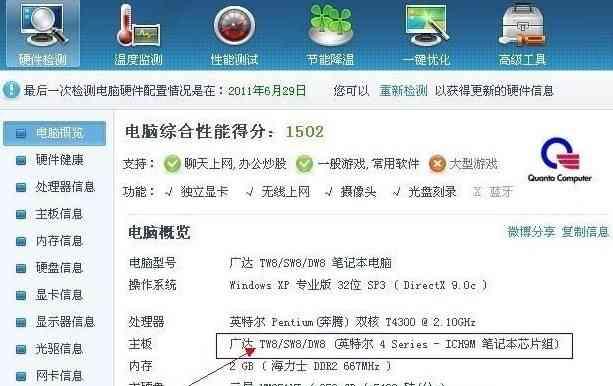
二、使用任务管理器查看
在任务管理器中可以查看到电脑的CPU、内存、磁盘和网络使用情况等。同时,在性能标签页中还可以查看到CPU和内存的实时使用情况。打开方法:Ctrl+Shift+Esc组合键打开任务管理器。
三、使用控制面板查看
在控制面板中的“设备管理器”和“程序和功能”中可以查看到安装在电脑中的硬件和软件信息。其中设备管理器可以查看到电脑中的各项硬件设备,而程序和功能可以查看到安装在电脑中的软件列表。打开方法:Win+X组合键打开高级选项菜单,选择控制面板即可。
四、使用命令行工具查看
通过使用命令行工具可以查看电脑的硬件和软件信息,例如通过输入“systeminfo”命令可以查看电脑的操作系统和系统安装日期等信息。同时,通过输入“wmiccpugetname”命令可以查看CPU的型号信息。打开方法:Win+R组合键打开运行窗口,输入“cmd”,点击确定即可。
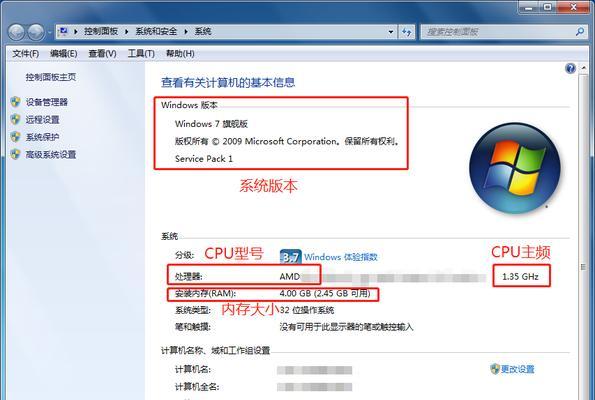
五、使用第三方软件查看
有很多第三方软件可以用来查看电脑的配置信息,例如CPU-Z、GPU-Z、Speccy等等。这些软件可以提供更为详细和准确的硬件信息,例如CPU的具体参数、显卡的温度和频率等等。
六、查看电脑的BIOS信息
BIOS是电脑的基本输入输出系统,其中包含了一些关键的硬件信息,例如主板型号、硬盘类型等等。通过查看BIOS信息可以更好地了解电脑硬件的情况。打开方法:在开机过程中按下Del或者F2键可以进入BIOS界面。
七、查看硬盘信息
硬盘是电脑中最重要的存储设备之一,通过查看硬盘信息可以了解硬盘的品牌、型号、容量、剩余空间等等。打开方法:右键点击“我的电脑”或者“此电脑”,选择“管理”,然后在磁盘管理中查看。
八、查看显卡信息
显卡是电脑中用来处理图形和视频的设备,通过查看显卡信息可以了解显卡的型号、显存容量、驱动版本等等。打开方法:在设备管理器中查找“显示适配器”。
九、查看内存信息
内存是电脑中用来暂时存储数据的设备,通过查看内存信息可以了解内存的容量、类型、速度等等。打开方法:在系统信息工具或者任务管理器中查看即可。
十、查看网络信息
网络是电脑用来连接互联网的设备,通过查看网络信息可以了解电脑的IP地址、子网掩码、网关地址等等。打开方法:在控制面板中选择“网络和共享中心”,然后选择“本地连接”,点击“详细信息”。
十一、查看声卡信息
声卡是电脑中用来处理声音的设备,通过查看声卡信息可以了解声卡的型号和驱动版本等等。打开方法:在设备管理器中查找“声音、视频和游戏控制器”。
十二、查看USB设备信息
USB设备是电脑中用来连接外部设备的接口,通过查看USB设备信息可以了解连接的USB设备的型号和驱动版本等等。打开方法:在设备管理器中查找“通用串行总线控制器”。
十三、查看电源信息
电源是电脑中用来提供电力的设备,通过查看电源信息可以了解电源的型号和功率等等。打开方法:在控制面板中选择“电源选项”。
十四、查看显示器信息
显示器是电脑中用来显示图像的设备,通过查看显示器信息可以了解显示器的型号和分辨率等等。打开方法:右键点击桌面空白处,选择“显示设置”。
十五、
查看电脑配置信息的方法有很多种,可以通过系统信息工具、任务管理器、控制面板、命令行工具以及第三方软件来获取硬件和软件信息。了解电脑配置信息可以帮助我们更好地了解电脑,进行硬件和软件升级或者修理操作。
本文链接:https://www.zuowen100.com/article-8885-1.html

